Apple-genveje er en af de bedste ting, der kan ske med Siri og iOS i et stykke tid. Men mange mennesker bruger dem ikke - sandsynligvis fordi de er lidt af vejen. Er der en måde at konfigurere og få adgang til genveje nemt på din iPhone? Det kan du tro.
Ud over at genveje er en App Store-download med en iboende læringskurve, kan det at køre genveje i sig selv virke som en opgave. Som standard skal du åbne den faktiske genvejsapp og trykke på en genvej for at køre den. Det er et par ekstra skridt, som de fleste mennesker sandsynligvis ikke vil tage.
Der er flere måder at gøre dine genveje meget nemmere at få adgang til. Disse muligheder er lidt skjulte (og kræver at gå ind i appen Genveje), men de er besværet værd.
RELATEREDE:
- Disse top 10 genveje vil forstærke din Apple Music-oplevelse
- 12 fantastisk nyttige Siri-genveje til din iPhone
- Siri-genveje virker ikke på iPhone eller Apple Watch?
- 10 praktiske Apple-genveje, du kan bruge hver dag
- Kan du ikke finde genveje til lommelygte eller natskift i iOS 11?
Indhold
- Få adgang til genveje via widget på din iPhone-skærm
- Tilpas, hvilke genveje du vil se
- Tilføj dine foretrukne genveje til din iPhone-startskærm
-
Få adgang til og aktiver genveje ved hjælp af Siri stemmekommando
- Relaterede indlæg:
Få adgang til genveje via widget på din iPhone-skærm
En af de nemmeste og mindre rodede måder at komme til dine genveje på er at tilføje genvejswidgetten til dagsvisningen. På den måde er dine genveje inden for rækkevidde.
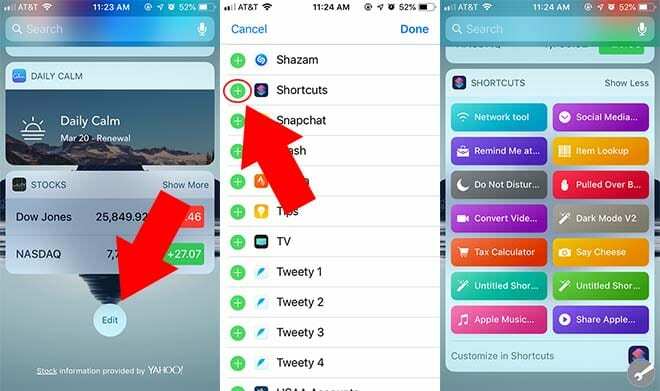
- Fra startskærmen, swipe til højre for at få adgang til visningen i dag.
- Rul til bunden af widgetlisten.
- Tryk på Redigere.
- I den Tilføj widgets menuen, find og tryk på grønt + ikon til venstre for genveje.
- Tryk på Færdig når du er færdig.
Du skal nu se Genveje widget på din widgetliste. Du kan trykke på en af genvejene i widgetten for at aktivere den, og den kører genvejen. Hvis der er nogen komplicerede handlinger, åbner den appen Genveje og kører derefter.
Tilpas, hvilke genveje du vil se
Ved første øjekast virker widgetten Genveje en smule uorganiseret. Det skyldes, at hver genvej i dit bibliotek vises i widgetten som standard.
Du kan redigere, hvilke genveje der vises i widgetten i appen Genveje.
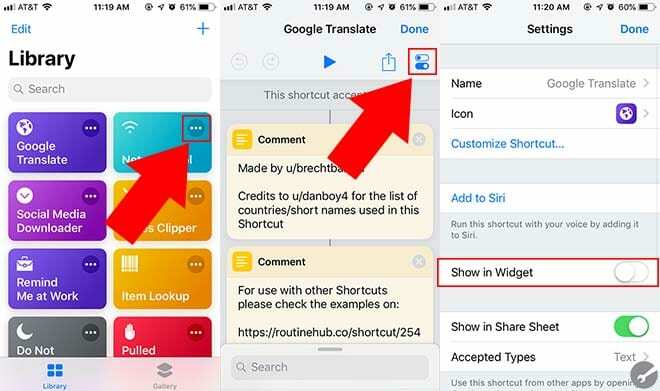
- Åben Genveje på din iOS-enhed.
- Tryk på ikon med tre prikker på den genvej, du vil føje til startskærmen.
- I den nye menu, der vises, skal du trykke på Indstillinger-ikon i øverste højre hjørne. Det vises som to skifte-skydere.
- Tryk på Vis i widget for at slå skyderen til eller fra.
- Tryk på Udført, når du er færdig.
Tilføj dine foretrukne genveje til din iPhone-startskærm
En anden nem måde at få adgang til en genvej på er blot at tilføje den til startskærmen. Det vises som et ikon, ligesom enhver app. Det giver lettere adgang, hvis du ikke har noget imod den ekstra smule rod i app-nettet.
- Åben Genveje på din iOS-enhed.
- Trykke på ikonet med tre prikker på den genvej, du vil føje til startskærmen.
- I den nye menu, der vises, skal du trykke på Indstillinger ikonet i øverste højre hjørne. Det vises som to skifte-skydere.
Hvis du vil, kan du faktisk også tilpasse det ikon, der vises på dit app-gitter. Hvis ikke, spring forbi denne del.
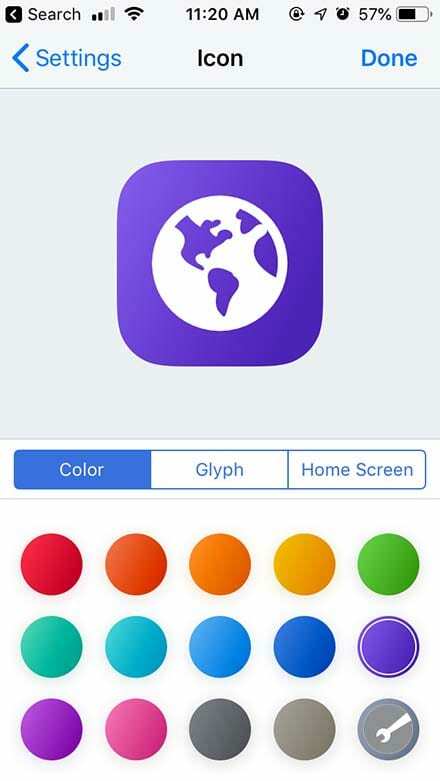
- Tryk på Ikon mulighed.
- Du kan nu tilpasse farven på ikonet og glyfen. Der er en del muligheder at vælge imellem, så gå amok.
- Alternativt kan du trykke på startskærmen til højre. Dette giver dig mulighed for at uploade eller tage et billede med din iPhones kamera, der fungerer som app-ikonet. Ret sejt.
Når du har tilpasset din genvejsikon (eller sprunget over at tilpasse det), kan du faktisk tilføje det til startskærmen.
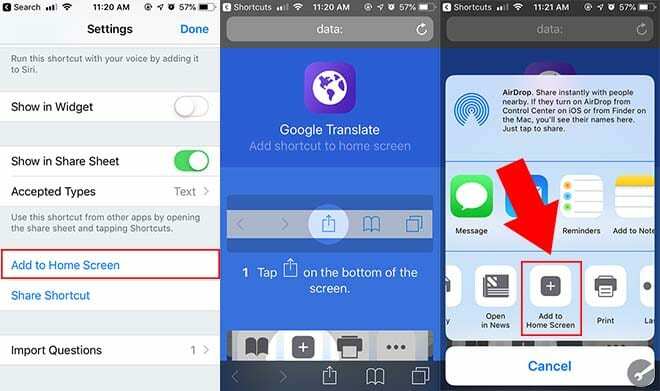
- Sørg for, at du er i genvejens menu Indstillinger.
- Rul ned og tryk på Føj til startskærmen.
- På dette tidspunkt bør Safari åbne op og indlæse en ny lokal webside.
- Som siden rådgiver, skal du trykke på Del ark-ikon.
- Når del-arket er åbent, skal du rulle til højre og trykke på Føj til startskærmen.
- Vælg et navn til startskærmikonet.
- Klik på, når du er færdig Tilføje.
Nu skulle du se et faktisk appikon vises på din startskærm.
For at aktivere din genvej, skal du blot trykke på den. Den åbner hurtigt appen Genveje og åbner din genvej. Hvis du er ny til genveje, kan du lære det grundlæggende og udforske via denne hurtige Apples brugervejledning til genveje.
Få adgang til og aktiver genveje ved hjælp af Siri stemmekommando
Til sidst kan du konfigurere en tilpasset stemmekommando for at aktivere dine genveje. Disse aktiveres ved at påkalde Siri og derefter sige din sætning.
Sådan konfigurerer du det.
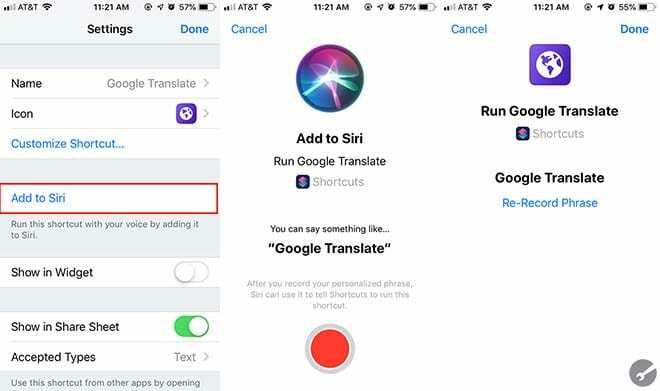
- Åben Genveje på din iOS-enhed.
- Tryk på menuikon med tre prikker på den genvej, du gerne vil føje til Siri.
- Tryk på Indstillinger-ikon i øverste højre hjørne. Det vises som to skifte-skydere.
- Vælg nu Tilføj til Siri.
På dette tidspunkt bliver du bedt om at optage en personlig sætning, som vil blive brugt til at få adgang til genvejen. Når du er færdig med at optage, skal du trykke på Udført.
Nu kan du aktivere genvejen fra hvor som helst i iOS. Bare påkald Siri og sig din personlige sætning. Genvejen fortsætter med at køre.
Vi håber, at du vil drage fuld fordel af disse nemme tips, der gør dine genveje mere tilgængelige på din iPhone. Fortæl os venligst i kommentarerne nedenfor, hvis du har spørgsmål, eller hvis du gerne vil dele et tip eller to.

Mike er freelancejournalist fra San Diego, Californien.
Mens han primært dækker Apple og forbrugerteknologi, har han tidligere erfaring med at skrive om offentlig sikkerhed, lokale myndigheder og uddannelse til en række publikationer.
Han har båret en del hatte inden for journalistik, herunder forfatter, redaktør og nyhedsdesigner.